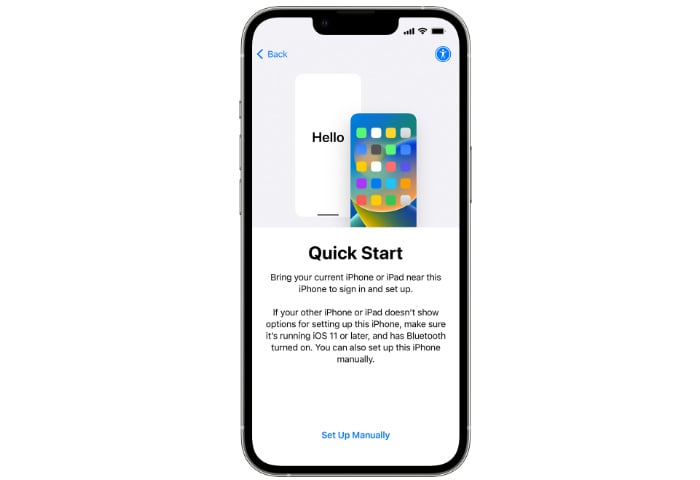
如果您剛剛購買或繼承了一部新 iPhone,並且想知道如何將您的數據、文檔和聯繫人從一台設備傳輸到另一台設備。您會很高興知道,隨著 iOS 15 的推出,Apple 推出了一項新功能,可以輕鬆地將您的數據從一部 iPhone 轉移到另一部 iPhone。本快速指南將引導您完成如何使用設備之間的本地傳輸和從 Apple iCloud 下載來將 iPhone 傳輸到 iPhone 的過程。如果願意,也可以通過從 Microsoft 商店下載 iTunes,使用 Windows PC 將數據從一部 iPhone 傳輸到另一部 iPhone,儘管我們沒有在本指南中介紹該方法。
如果您有快速無線連接或蜂窩網絡上的大量數據,最簡單的方法是使用新的 Apple Transfer 功能,該功能使用 Apple 的 iCloud 存儲功能來備份,然後將所有數據安全地從一台設備下載到另一台設備。即使您沒有購買大量的 iCloud 存儲空間,Apple 也會提供您需要的所有空間,以確保您可以將您的應用程序、數據、聯繫人和照片等從一部 iPhone 轉移到另一部 iPhone,而無需購買更多的 iCloud 存儲空間.
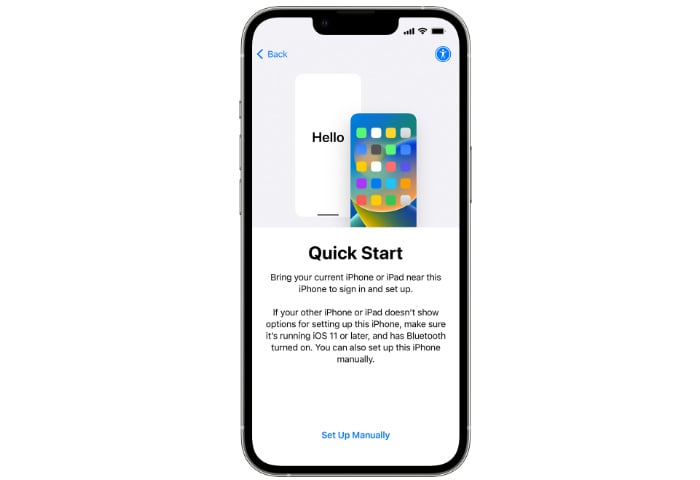
準備你的舊 iPhone
Apple 提供了一種簡單的方法來確保你的舊 iPhone 和數據已準備好轉移到你的新 iPhone 或 iPad。只需按照以下說明進行操作,以確保您在進行傳輸之前已完成設置。
1.打開 iPhone 上的設置應用
2.滾動到菜單頁面底部,直到您看到轉移或重置 iPhone
3.在準備新 iPhone 下方,點擊開始 按鈕
4.按照屏幕上的說明進行操作,確保您的所有數據和應用程序已準備好轉移到您的新 iPhone
此過程會自動使您的 iCloud 備份保持最新,確保您已準備好轉移到您的新 iPhone當你準備好的時候。值得記住的是,這個過程可能需要一些時間,所以當您不需要使用任何一部 iPhone 進行通話、電子郵件或通信時,請這樣做,因為在傳輸過程中兩者都將失效。成功完成 iCloud 備份後,您就可以使用 Apple 快速啟動功能將數據傳輸到新的 iPhone 或 iPad。
將數據從 iPhone 傳輸到 iPhone
Apple為 iOS 創建了一個自動流程,使設備之間的傳輸過程盡可能簡單,儘管完成傳輸需要一些時間,以確保您在接下來的 15 到 45 分鐘內不需要使用任何一部 iPhone。要開始快速開始從 iPhone 到 iPhone 的數據傳輸,請按照以下說明進行操作。
1.首先,確保您當前的 iPhone 已連接電源,您的無線網絡和藍牙已啟用
2.打開你的新 iPhone,將它連接到電源,將它放在你當前 iPhone 附近。
3.兩部 iPhone 將開始相互通信,您將看到屏幕上出現“快速啟動”屏幕
4。按照屏幕上的說明開始傳輸過程。如果出於某種原因設置新設備的提示從當前 iPhone 上消失,只需重新啟動兩台設備即可重新啟動傳輸。
5.將 iPhone 連接到無線網絡或使用蜂窩網絡。如果您選擇手機,您可能會被要求激活您的手機服務。
6.通過設置 Touch ID 或 Face ID 繼續設置過程
7.選擇您希望如何傳輸數據。 Apple 將為您提供不同的方法,讓您可以從 iCloud 下載備份,其中包括您的應用程序和數據。此過程將在後台進行,因此您可以立即開始使用您的新 iPhone。或者您可以直接從您的舊 iPhone 進行傳輸,儘管這種方法需要等待兩台設備上的傳輸完成後才能使用。每種方法都適合您的當前情況。
如果您有快速無線連接或無限蜂窩數據,計劃您可以使用第一個選項從 iCloud 下載。如果您沒有可用的無線網絡或有限的蜂窩 iPhone 套餐,那麼從 iPhone 轉移到 iPhone 可能是您應該選擇的選項。
8.請記住讓您的設備彼此靠近並接通電源,直到數據遷移過程完成。如您所料,完成時間可能因多種因素而異,包括您在 iPhone 上安裝了多少應用程序以及您在 iPhone 上安裝了多少數據、照片和其他文檔。
9.一旦數據傳輸完成並且您的新 iPhone 可以使用,Apple 將確認。
如果您在嘗試傳輸數據時仍然遇到問題,可能是跳轉到官方 Apple 支持網站 或者與 Apple Genius Bar 代表預約,以確保您的數據傳輸成功完成。
歸檔依據:Apple iPhone,指南
最新“TNGD”交易
披露:我們的一些文章包含附屬鏈接。如果您通過這些鏈接之一購買商品,“TNGD”可能會賺取附屬佣金。了解更多。